विषय
- #क्रोम रिमोट डेस्कटॉप
- #एक्सेस कोड
- #कंप्यूटर से कनेक्ट करना
- #स्क्रीन शेयरिंग
- #रिमोट कंट्रोल
रचना: 2024-09-20
रचना: 2024-09-20 12:01
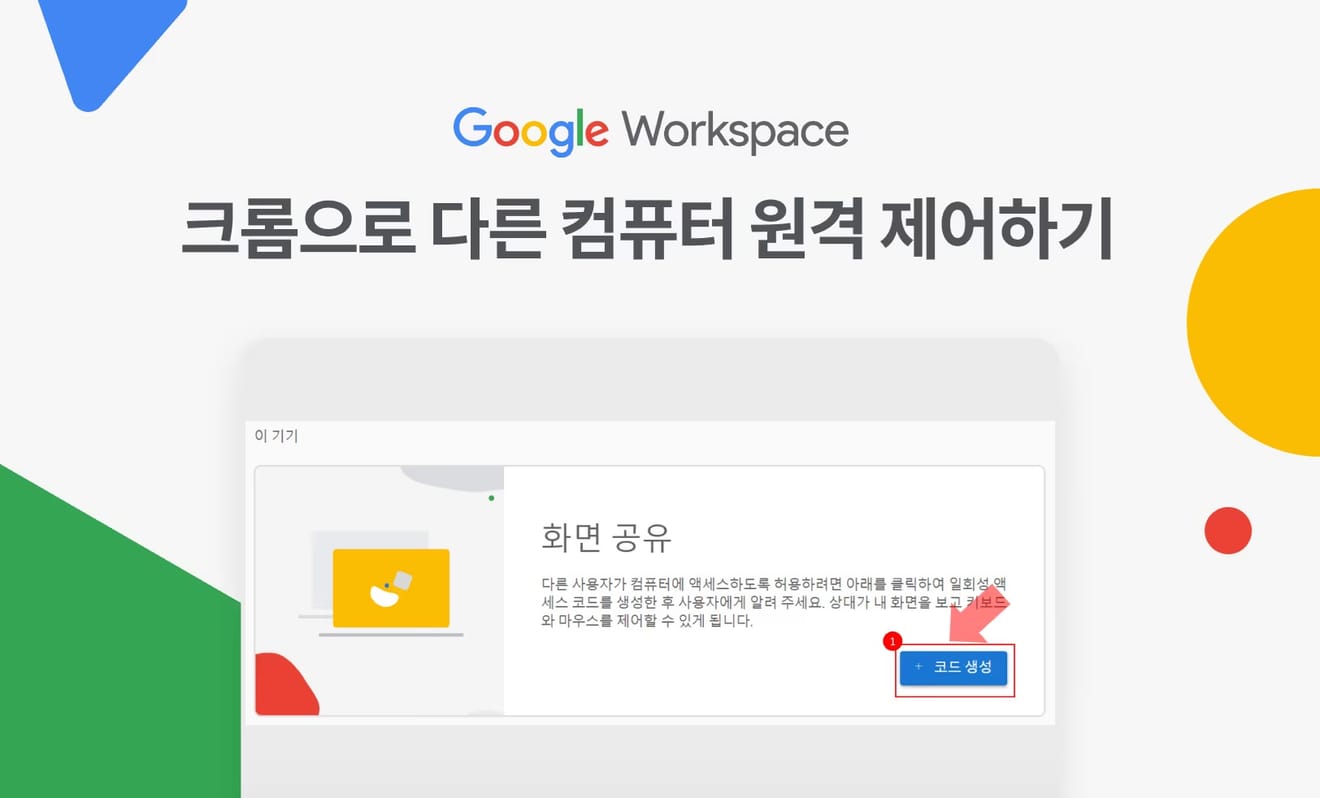
क्रोम का उपयोग करके दूसरे कंप्यूटर को रिमोट से कंट्रोल कैसे करें
Google Chrome में दूरस्थ रूप से अन्य कंप्यूटर को नियंत्रित करने की सुविधा है। Chrome Remote Desktop का उपयोग करके, आप दूरस्थ रूप से किसी अन्य व्यक्ति के कंप्यूटर की मदद कर सकते हैं या अपने कार्यस्थल पर चालू कंप्यूटर को अपने घर से नियंत्रित कर सकते हैं, आदि। हालाँकि, इंटरनेट कनेक्शन आवश्यक है।
1. अपने Google खाते के आधार पर, उसी खाते से लॉग इन किए गए अन्य कंप्यूटर पर PIN नंबर से कनेक्ट और नियंत्रित करने की क्षमता (अपने कंप्यूटर को नियंत्रित करते समय उपयोग करें)
2. किसी अन्य व्यक्ति द्वारा उत्पन्न एक्सेस कोड के माध्यम से उस कंप्यूटर से कनेक्ट करने की क्षमता (किसी अन्य व्यक्ति के कंप्यूटर को नियंत्रित करते समय उपयोग करें)
यह लेख दूसरे फ़ंक्शन, अर्थात किसी अन्य व्यक्ति के कंप्यूटर से कनेक्ट करने के तरीके के बारे में बताता है।
1. Google Chrome को इंस्टॉलकरें।
2. एड्रेस बार में remotedesktop.google.com/support टाइप करें या यहाँ लिंक पर क्लिक करें।
3. [स्क्रीन साझा करें] अनुभाग में, इंस्टॉल फ़ाइल प्राप्त करने के लिए डाउनलोड बटन पर क्लिक करें।
4. डाउनलोड की गई फ़ाइल वाले फ़ोल्डर पर जाने के लिए [स्वीकार करें और इंस्टॉल करें] बटन पर क्लिक करें।
5. इंस्टॉलेशन पूरा करने के लिए "chromeremotedesktophost" फ़ाइल पर क्लिक करें।
6. वेबपेज पर वापस जाएँ और [स्क्रीन साझा करें] अनुभाग में [+ कोड जेनरेट करें] पर क्लिक करके एक्सेस कोड जेनरेट करें।
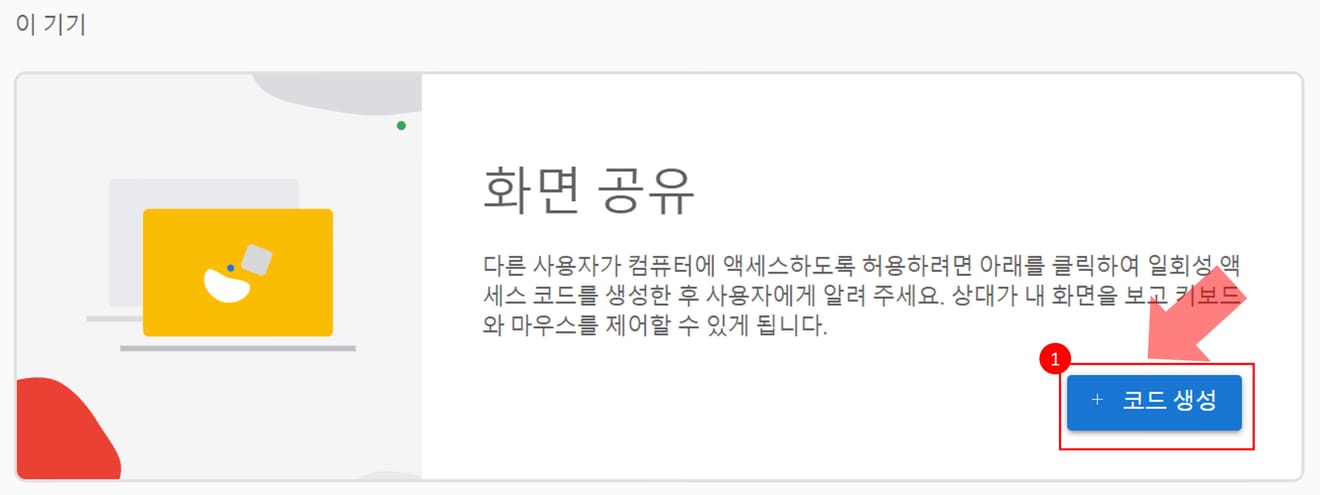
[स्क्रीन शेयरिंग] स्क्रीन पर [कोड जेनरेट]
7. जेनरेट किए गए 12-अंकीय एक्सेस कोड को कॉपी करें और उस व्यक्ति के साथ साझा करें जो कनेक्ट करना चाहता है।
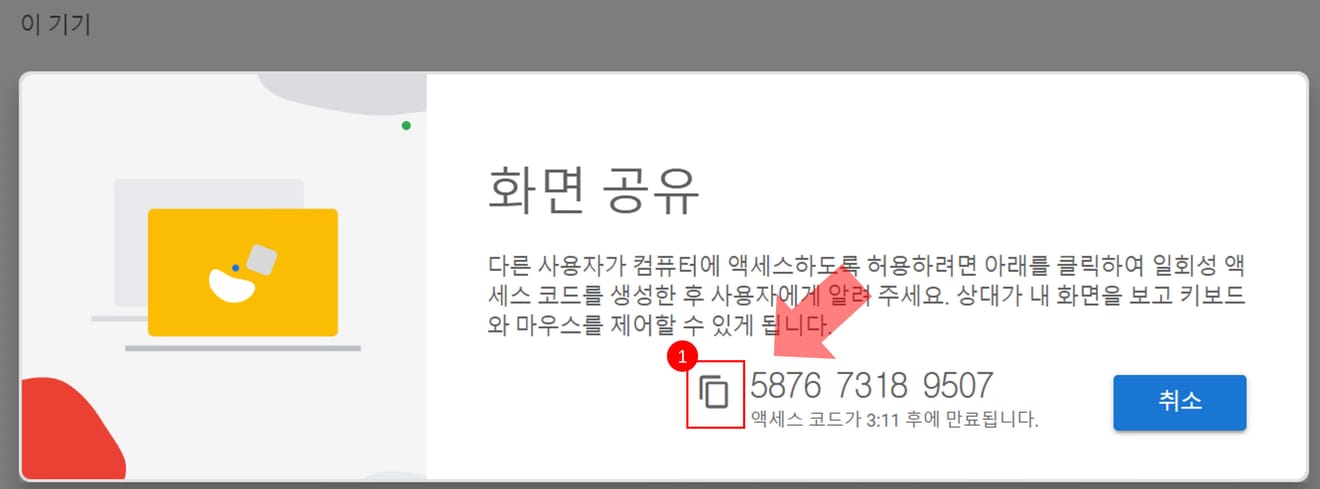
[स्क्रीन शेयरिंग] स्क्रीन पर कोड कॉपी करने का तरीका
8. जब कोई दूसरा व्यक्ति आपके कंप्यूटर को नियंत्रित कर रहा हो, तो आप किसी भी समय [साझाकरण बंद करें] पर क्लिक करके साझाकरण बंद कर सकते हैं।

स्क्रीन शेयरिंग बंद करने का तरीका
9. समाप्त
1. Google Chrome को इंस्टॉलकरें।
2. एड्रेस बार में remotedesktop.google.com/support टाइप करें या यहाँ लिंक पर क्लिक करें।
3. [किसी अन्य कंप्यूटर से कनेक्ट करें] अनुभाग में, किसी अन्य व्यक्ति द्वारा प्रदान किया गया एक्सेस कोड दर्ज करें और [कनेक्ट करें] बटन पर क्लिक करें।
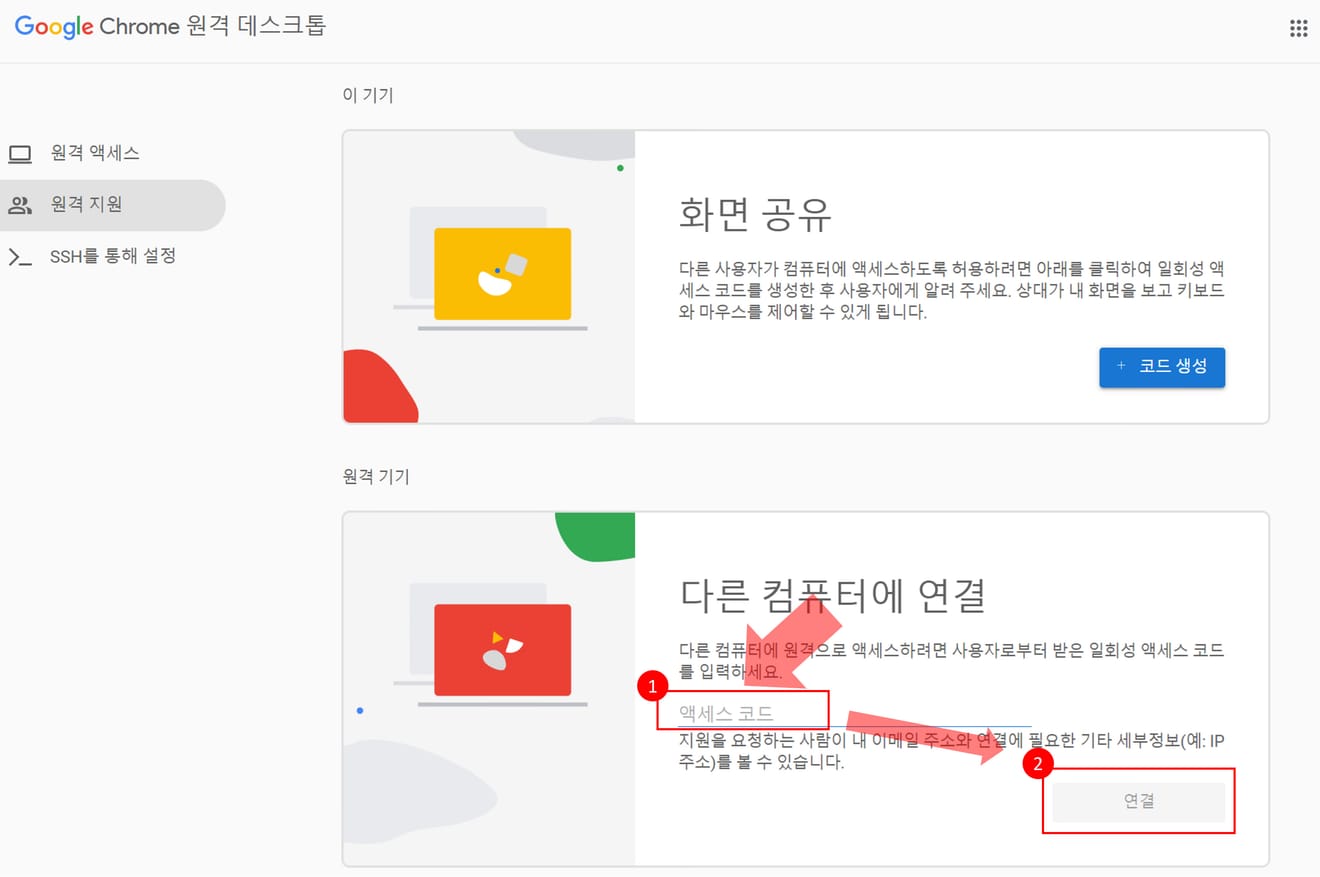
रिमोट डेस्कटॉप [एक्सेस कोड] दर्ज करें और [कनेक्ट] करें
4. समाप्त
किसी अन्य कंप्यूटर से कनेक्ट करते समय, आप रिमोट कंट्रोल फ़ाइल इंस्टॉलेशन को छोड़ सकते हैं, लेकिन इंस्टॉलेशन से शॉर्टकट फ़ंक्शन का उपयोग करना अधिक सुविधाजनक हो जाता है।
टिप्पणियाँ0